在 Mac 版 Logic Pro 中製作及自訂「鼓機設計者」套件
Logic Pro 聲音資料庫提供 200 多項組合套件,可讓你製作自訂的「鼓機設計者」套件。你也可以使用自己的取樣。
製作「鼓機設計者」音軌,然後加入聲音來製作套件。在「鼓機設計者」中編輯和處理套件中的聲音、加入外掛模組,並在混音器中將每個套件單獨混音到自己的聲道控制排上。儲存你的自訂套件,讓你可以在其他計畫案中使用。
使用「鼓機設計者」製作音軌
你可以建立使用「鼓機設計者」的音軌,然後使用自己喜歡的其他鼓機取樣來更換個別組合套件,或清除整個套件,從頭開始加入取樣。
在 Logic Pro 中,選擇「音軌」>「新增軟體樂器音軌」。
在「資料庫」中,按一下「Electronic Drum Kit」(電子鼓套件),然後選擇一個套件。
按一下聲道控制排「樂器」插槽中的「DMD」來開啟「鼓機設計者」視窗。
在「鼓機設計者」中,套件中的每個聲音都會自動指定至鼓機格線中的鼓組板,並且在混音器中也有自己的聲道控制排,你可以在其中單獨處理每個組合套件。
當你使用以「鼓機設計者」作為軟體樂器製作的「鼓手」音軌時(例如「電子鼓手」的其中之一),也可以存取「鼓機設計者」。
拖放來製作「鼓機設計者」音軌
你也可以將取樣拖移至音軌標題的下方,即最後一首音軌的下方,並拖移至彈出式選單中的「鼓機設計者」,即可快速製作自訂套件。從下列任何位置拖移檔案:
Finder
任何 Logic Pro 瀏覽器
任何音訊或 MIDI 區段
音訊區段中的跑馬燈子選項
在「鼓機設計者」中加入聲音
你只要將取樣拖移至音軌的音軌標題,即可在「鼓機設計者」套件中加入聲音。取樣會加入套件中的空白鼓組板中。你也可以開啟「鼓機設計者」,並在樂器本身中加入取樣:
在 Logic Pro 中,按一下聲道控制排「樂器」插槽中的「DMD」來開啟「鼓機設計者」視窗。
如果想以空白套件開始,請按一下,然後選擇「Clear All Pads」(清除所有鼓組板)。
你可以使用幾種不同方式來將聲音加入鼓組板:
從 Finder 或 Logic Pro 中的任何瀏覽器拖移 WAV、AIFF 或 MP3 檔案等音訊檔案,或是從「音軌」區拖移某個區段,再放到鼓組板上。聲音已設為單次播放,讓你可以在「鼓機設計者」中加以更改。
一次拖移多個音訊檔案或區段,每個音訊檔案會自動分派到專屬的鼓組板上。
若要從 Logic Pro 的「資料庫」加入聲音,請按一下鼓組板、按一下工具列中的「資料庫」按鈕,然後選擇一個類別和一個聲音。
若要聆聽聲音,請按一下鼓組板上的。你也可以使用音樂輸入或是連接的 USB 或 MIDI 鍵盤來播放對應的按鍵。
將聲音加入空白鼓組板時,它會為鼓組板建立專屬的對應聲道控制排,讓你能在混音器中個別處理。若要重新命名鼓組板,請按兩下鼓組板名稱並輸入新名稱。此動作也會更改對應聲道控制排中的鼓組板名稱。
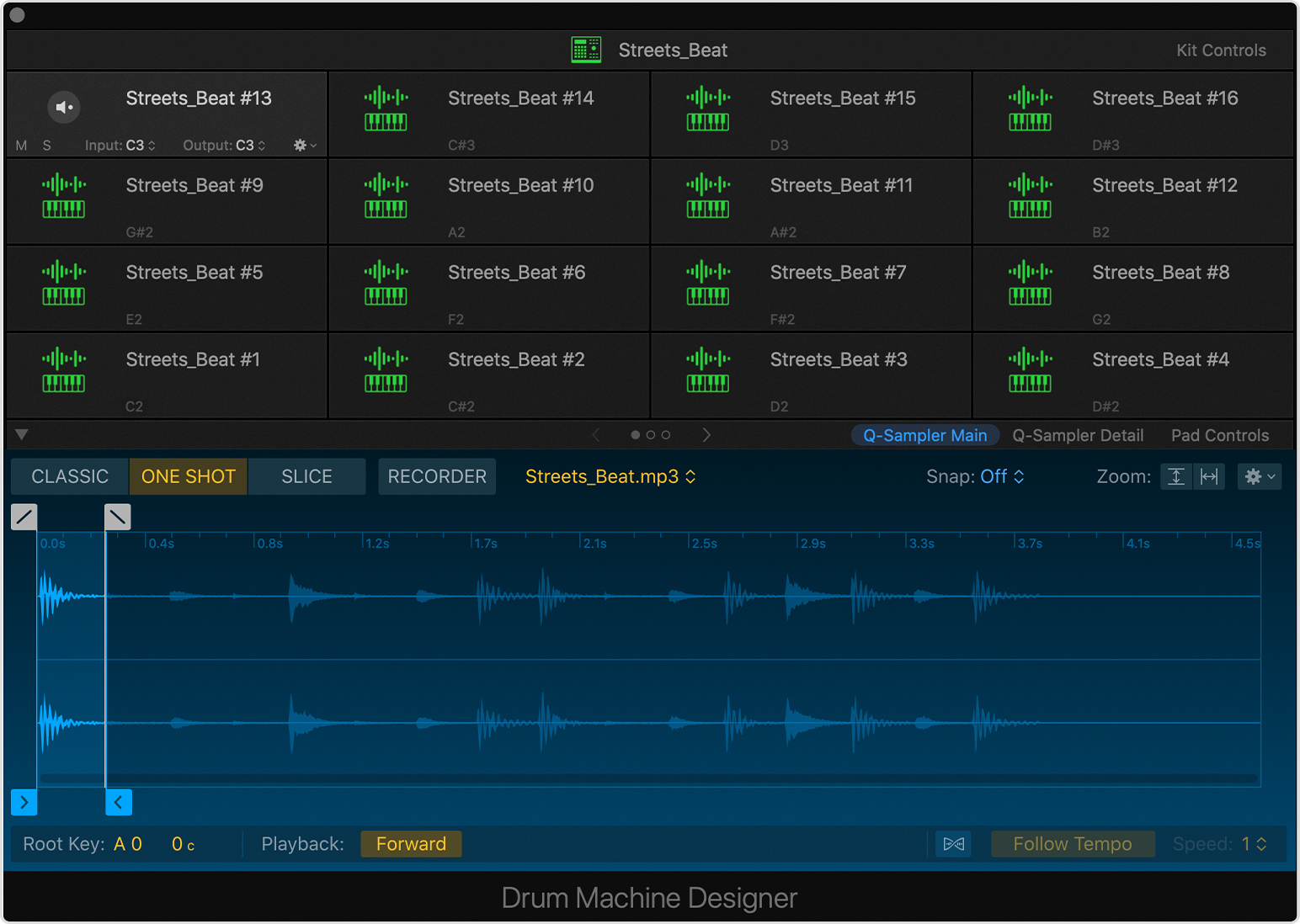
取代指定給鼓組板的聲音
若要取代指定給鼓組板的聲音,只要將檔案拖移至該鼓組板即可。聲音已設定為單次播放,而鼓組板的「Pad Controls」(鼓組板控制項目)也會跟著更新,來顯示新設定。
若要使用「資料庫」中的聲音來取代,請按一下鼓組板,然後從「資料庫」瀏覽器選擇新的聲音。當你將聲音換成新的「資料庫」聲音時,也會更改包括所有效果外掛模組的整個「軟體樂器」聲道控制排。
你也可以更改作為鼓組板音訊來源的軟體樂器。例如,你可以使用「Drum Synth」(鼓合成器)或第三方軟體樂器作為鼓組板的音訊來源:
在「鼓機設計者」中,按一下你要取代聲音的鼓組板。
如有需要,請按一下工具列中的「檢閱器」按鈕。所選鼓組板的聲道控制排會顯示在「檢閱器」中「鼓機設計者」聲道控制排的右側。
按一下聲道控制排中所選鼓組板的「樂器」插槽,然後選擇新的樂器和聲音。
為鼓組板指定 MIDI 音符
每個鼓組板都會自動指定一個 MIDI 輸入和輸出音符,當指標停留在鼓組板上方時,你可以查看該音符。但你可以獨立設定每個鼓組板的 MIDI 音符。例如,你可以在同一個輸入音符上指定多個鼓組板,來製作包含多個使用不同樂器建立聲道控制排的層疊聲音。
在 Logic Pro 計畫案中開啟「鼓機設計者」。
在你要指定的鼓組板上,按一下「輸入」彈出式選單來設定啟動該鼓組板的 MIDI 音符。
為了能輕鬆搭配第三方樂器使用,「鼓機設計者」在每個鼓組板上也提供了 MIDI 音符輸出選單。鼓組板會將音符傳送到它啟動的樂器,讓你控制傳送到該樂器的音符。例如,如果使用合成器作為底鼓的聲音,則可以傳送低音調音符來演奏你想要的音高。按一下鼓組板的輸出彈出式選單來設定鼓組板要傳送的 MIDI 音符。鼓組板的輸出音符會決定鼓組板播放聲音的音高。
你也可以使用 MIDI 技術來指定 MIDI 音符。按一下鼓組板的「輸入」或「輸出」彈出式選單、按一下「Learn Note」(學習音符),然後按住鼓組板上的鍵盤指定 MIDI 音符。
在「鼓機設計者」中重新取樣聲音
透過重新取樣,你可以將包含多個鼓組板和相同輸入音符的分層聲音壓縮為一個鼓組板。與目前鼓組板相同,你可以使用 MIDI 輸入音符重新取樣指定給單一鼓組板或所有鼓組板的取樣。按一下動作彈出式選單,然後選擇「重新取樣鼓組板」。重新取樣的聲音會放入目前套件的第一個空白鼓組板。
調整「鼓機設計者」中的聲音
當你加入自己的音訊檔案,或從「鼓機設計者」的「資料庫」中選擇聲音時,你不需離開「鼓機設計者」即可調整聲音。
在「鼓機設計者」中,按一下要編輯聲音的鼓組板。
如果所選鼓組板的音訊來源來自「快速取樣器」,你就可以在「鼓機設計者」中編輯取樣:
在「快速取樣器」波形顯示中按一下「Q-Sampler Main」(快速取樣器主畫面),更改取樣播放模式,甚至是錄製新取樣。
按一下「Q-Sampler Detail」(快速取樣器詳細資訊)來使用「快速取樣器」的兩個 LFO(低頻振盪器)、「音高」波封、「濾波器」波封,和「Amplitude」(振幅)波封。
如果所選鼓組板的音訊來源為「Drum Synth」(鼓合成器),請按一下「Drum Synth」(鼓合成器)來更改聲音、更改聲音的音調等。
按一下「Pad Control」(鼓組板控制項目)來存取該鼓組板的「智慧型控制項目」。
若要調整個套件的音調和效果傳送音量,請按一下「Kit Control」(套件控制項目)。
調整聲道控制排上的各個鼓組板
「鼓機設計者」的音軌是「音軌堆疊」,即每個鼓組板都有專屬對應的子音軌和聲道控制排,用來存放此鼓組板的樂器和效果外掛模組。按一下主視窗音軌標題中的「鼓機設計者」主音軌旁邊,或是「混音器」中音軌名稱上方的收合三角形。聲道會隨之展開,並於自己專屬的聲道控制排上顯示每個「鼓機設計者」鼓組板,然後你可以在各自的聲道控制排上單獨調整每個鼓組板。
選取子音軌聲道控制排時,你可以以半音播放鍵盤上的每個聲音。
儲存你的自訂套件
你可以將自訂套件儲存為 Patch,隨後你可在 Mac 上的其他計畫案中存取。
選取「鼓機設計者」視窗頂端(音軌名稱顯示處)的套件名稱板。
視需要,按一下「資料庫」按鈕。
按一下「資料庫」底部的「儲存」、輸入名稱並選擇 Patch 的位置,然後按一下「儲存」。
如果你想讓自訂套件出現在「資料庫」中的「User Patches」(使用者 Patch)檔案夾中,請確認將 Patch 儲存在以下位置:~/Music/Audio Music Apps/Patches/Instrument。
你可以拷貝自訂的「鼓機設計者」套件,以在另一部 Mac 的 Logic Pro 中使用
以半音播放「鼓機設計者」的聲音
當你在主視窗或混音器中選取「鼓機設計者」主音軌時,它會根據每個鼓組板的 MIDI 輸入和輸出音符設定,自動將傳入的音符分配至子音軌。
但是,若你選取一個子音軌,則所有傳入的 MIDI 音符都會透過本身樂器的外掛模組直接傳送到子音軌的聲道控制排,這表示你可以半音與和弦的方式播放聲音。這非常適合彈奏音高底鼓或踏鈸旋律。確認特定子音軌的樂器外掛模組已開啟鍵盤音軌,並設定為和弦操作。
更多內容
對於非 Apple 製造之產品相關資訊,或是非 Apple 控制或測試之獨立網站,不得解釋 Apple 為其推薦或背書。Apple 對於第三方網站或產品的選擇、效能或使用,概不負責。Apple 對於第三方網站的準確性或可靠性不做任何保證。如需其他資訊,請聯絡廠商。
